- Windows 10-opdateringen har genereret nogle fejl vedrørende Bluetooth-funktionalitet
- I denne artikel tilbyder vi dig nogle nemme Bluetooth-løsninger til, hvordan du selv kan løse dette problem.
- Se tip og tricks til fejlfinding af din pc med vores Windows 10 Fejlafsnit.
- Find ud af de oplysninger, du har brug for for at holde din enhed i topform ved at kigge på vores Windows 10 Hub.

Denne software holder dine drivere kørende og holder dig dermed beskyttet mod almindelige computerfejl og hardwarefejl. Tjek alle dine chauffører nu i 3 nemme trin:
- Download DriverFix (verificeret downloadfil).
- Klik på Start scanning for at finde alle problematiske drivere.
- Klik på Opdater drivere for at få nye versioner og undgå systemfejl.
- DriverFix er downloadet af 0 læsere denne måned.
Det Windows 10-opdatering indeholder normalt meget nødvendige forbedringer, især til desktopbrugere, men det genererer undertiden irriterende problemer. Nogle af de elementer, der er berørt i denne proces, er tilfældigvis de Bluetoothchauffører.
Nogle gange kan Windows 10-brugere støde på problemer med Bluetooth-forbindelse, som kan være forårsaget af forskellige faktorer. I denne artikel præsenterer vi dig for nogle løsninger, som du kan prøve når Bluetooth fungerer ikke efter opdatering af Windows 10.
Hvordan løser jeg Bluetooth, der ikke fungerer?
1. Indstil starttype for Bluetooth-tjeneste til automatisk
1. Tryk på Windows Logo + R, skriv services.msc og tryk på Enter.
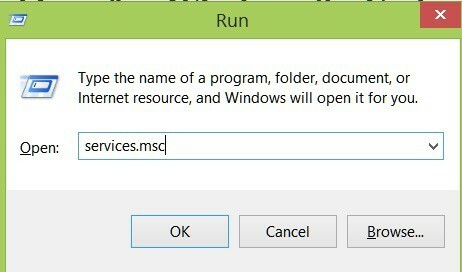
2. Dobbeltklik på Bluetooth supporttjeneste.
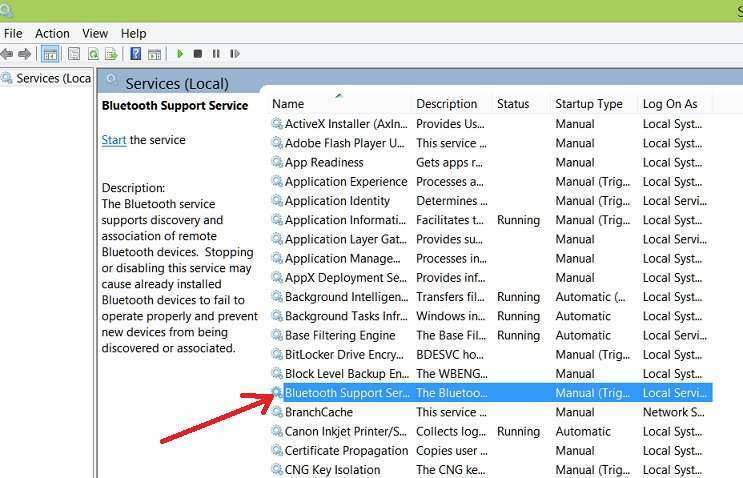
3. Gå til Fanen Generelt og skift starttype fra brugervejledning til Automatisk.
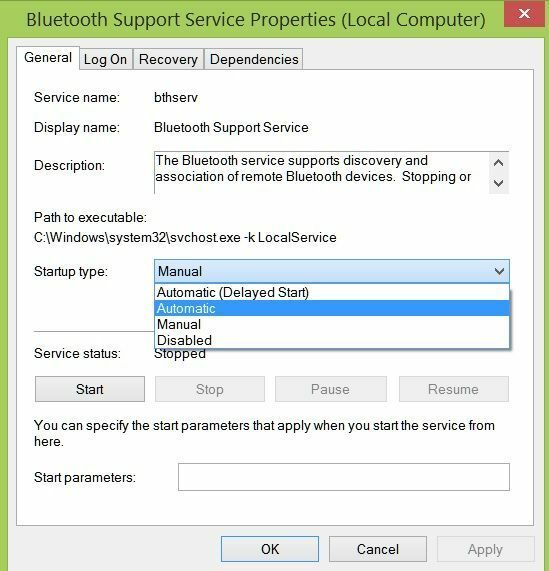
4. Klik på Fanen Log på og markér på Denne konto.
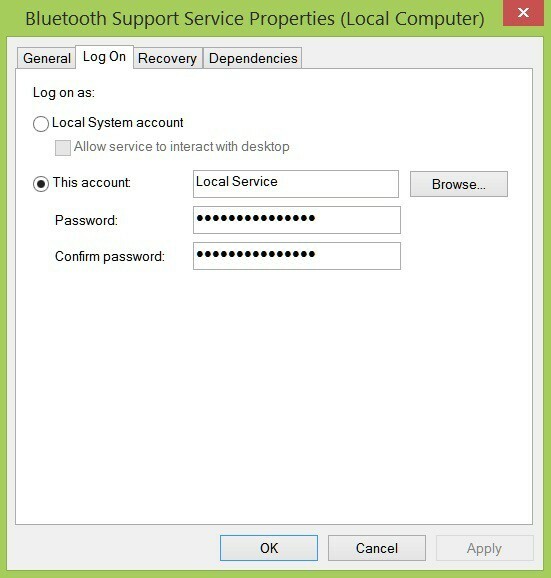
5. Indtast dit kontonavn eller gennemse for at finde dit kontonavn.
6. Fjern nu din både skjulte adgangskode og genstart Windows 10.
2. Brug DriverFix

Opdatering af dine drivere har aldrig været nemmere end dette, fordi DriverFix tilbyder den sikkerhed, du har brug for, med optimal hastighed.
Den første fordel, du får gavn af, begynder med installationsprocessen, når DriverFix scanner din pc for manglende eller forældede programmer. Du kan se, hvilke drivere der skal opdateres i en detaljeret rapport.
Med DriverFix får du over 18 millioner driveropdateringer at vælge imellem og Hent på din pc for at få det til at køre som nyt igen på ingen tid. Du behøver heller ikke bekymre dig om at gå glip af nogen kritisk opdatering takket være planlægningsfunktion, der giver besked om nye opdateringer.
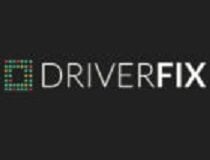
DriverFix
Hold din pc opdateret med denne avancerede softwareteknologi, der holder din enhed kørende hele tiden!
3. Geninstaller Bluetooth-drivere
- Vælg blot din Bluetooth-driver, højreklik derefter på den og vælg Afinstaller enhed.
- Gå til Handling, og vælg Scan efter hardwareændringer for at geninstallere de nyeste Bluetooth-drivere.

Fortsæt med geninstallationen af din Bluetooth drivere ved at gå til udviklerens websted. Efterlad din kommentar med den nøjagtige model, hvis du har brug for hjælp.
Hvis du ikke vil besøge producentens websted for at downloade de nyeste drivere, kan du også starte Enhedshåndtering og afinstallere driverne derfra.
4. Søg efter opdateringer
- Gå til Indstillinger,
- Vælg Opdatering og sikkerhed.
- Klik på Opdatering og ramte Søg efter opdateringer knap.

Hvis du stadig har problemer med, at dine Bluetooth-drivere ikke fungerer, selv efter geninstallationen, skal du måske udføre en kontrol af Windows Update-værktøjet, som Microsoft frigiver normalt rettelser til sådanne situationer.
5. Rul Bluetooth-drivere tilbage
Hvis det stadig ikke fungerer, skal du gå til Enhedshåndtering og se om du har et udråbstegn der, i så fald skal du prøve at rulle tilbage og derefter downloade den nyeste version fra dit websted fabrikant.
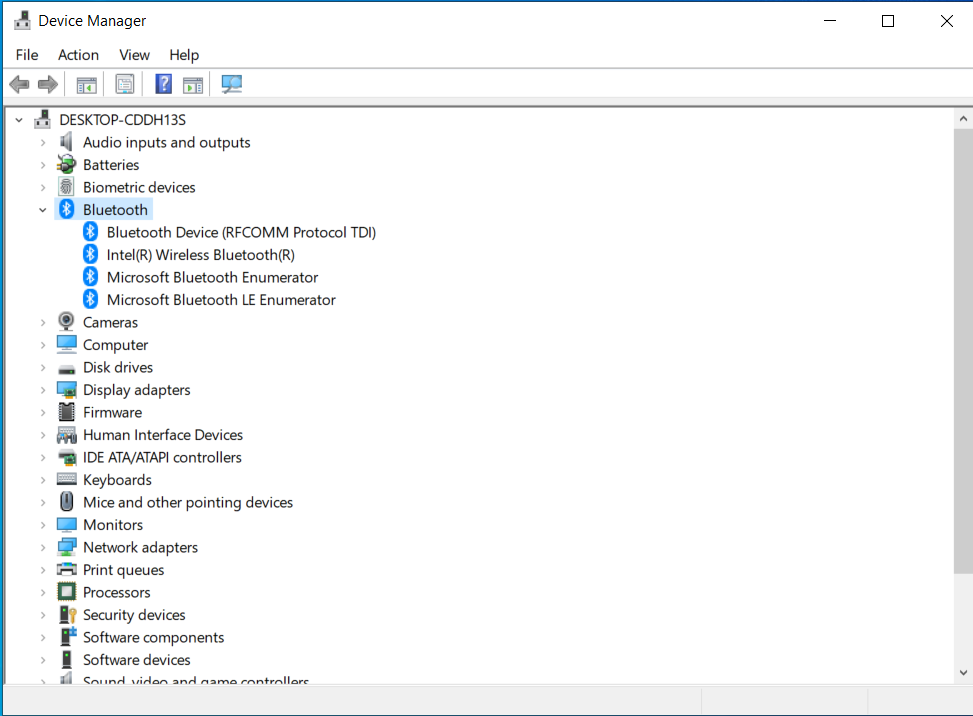
6. Kør den indbyggede Bluetooth-fejlfinding
- Gå til Indstillinger.
- Klik på Opdatering og sikkerhed og vælg Fejlfinding.
- Kør Bluetooth-fejlfinding.

7. Yderligere løsninger
Hvis problemet fortsætter, kan du følge instruktionerne i følgende fejlfindingsvejledninger:
- Bluetooth registrerer ikke enheder på Windows 10
- Sådan repareres ingen lyd efter Bluetooth-forbindelse i Windows 10
- Bluetooth tændes ikke 'i Windows 10
Som du kan se de oplysninger, vi tilbød om Bluetooth ikke fungerer efter Windows 10 Opdatering er kompleks og grundigt dokumenteret. Hver løsning er beregnet til en bestemt årsag, der genererer fejlen, og vi er sikre på, at vores guide løser dit Bluetooth-problem.
Vi vil gerne høre fra dig om dette emne, så send os en kommentar i kommentarfeltet nedenfor.


